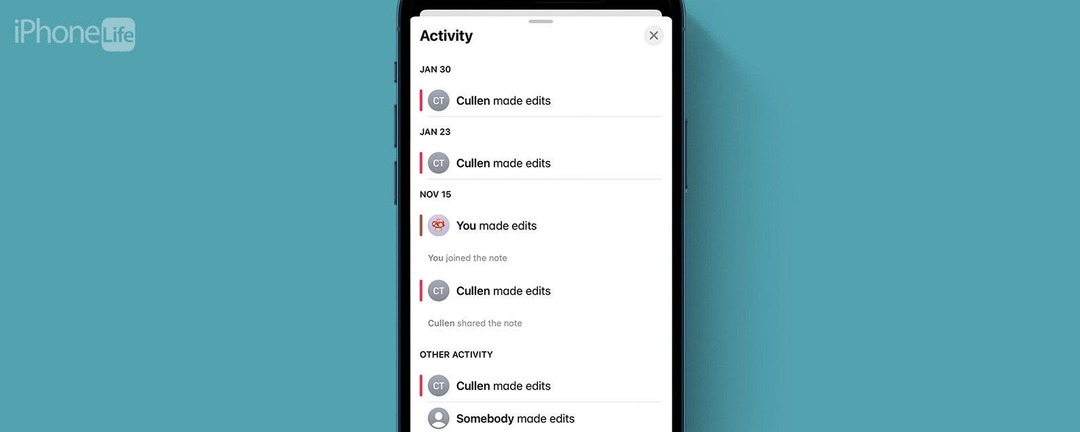
* Dit bericht is onderdeel van iPhone-leven's Tip van de Dag nieuwsbrief. Aanmelden. *
Een van de beste dingen die mijn familie is overkomen, zijn gedeelde notities. Maar iets dat altijd een probleem is geweest, is niet weten wat of wie iets op een gedeelde notitie heeft veranderd. En hoewel dit misschien een beetje een nicheprobleem is, kan dit ook erg handig voor je zijn als je iemand bent die georganiseerd en productief blijft door de Notes-app en de functie voor gedeelde notities te gebruiken.
Waarom je deze tip geweldig zult vinden
- Zie wie wijzigingen heeft aangebracht in uw gedeelde notities.
- Controleer welke wijzigingen recentelijk zijn aangebracht in uw gedeelde notities.
Bekijk de geschiedenis van gedeelde notities met Toon alle activiteit
Omdat werk en andere bezigheden onze dierbaren alle kanten op drijven, kunnen we samenwerken aan gedeelde notities in de Notes-app op de iPhone is een uitstekende manier voor ons om vakanties te plannen, boodschappenlijstjes te maken of gegevens te verzamelen over de competitieve sporten van onze hogescholen ploegen. Maar werken aan notities met andere mensen kan soms verwarrend zijn: wie zei wat wanneer? Er zijn twee verschillende manieren om de bewerkingsgeschiedenis van een gedeelde notitie te bekijken die even informatief zijn. Ik zal je beide laten zien. Als je nog nooit gedeelde notities hebt gebruikt, bekijk dan onze gids voor
hoe een notitie op de iPhone te delen. Zorg ervoor dat u het meeste uit de Notes-app van uw iPhone blijft halen meld je aan voor onze gratis Tip van de Dag nieuwsbrief.De eerste methode die u kunt gebruiken om de activiteit van een gedeelde notitie bij te houden, is een functie genaamd Show All Activity. Hiermee kunt u de tijd en datum van elke bewerking zien, evenals wie deze heeft gemaakt.
- Open de Notes-app.
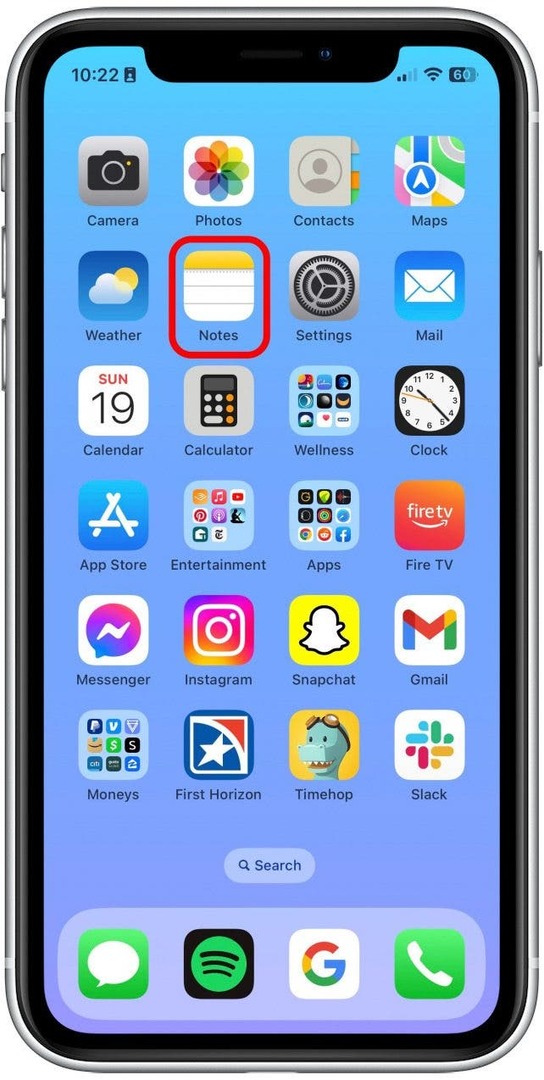
- Open een gedeelde notitie.
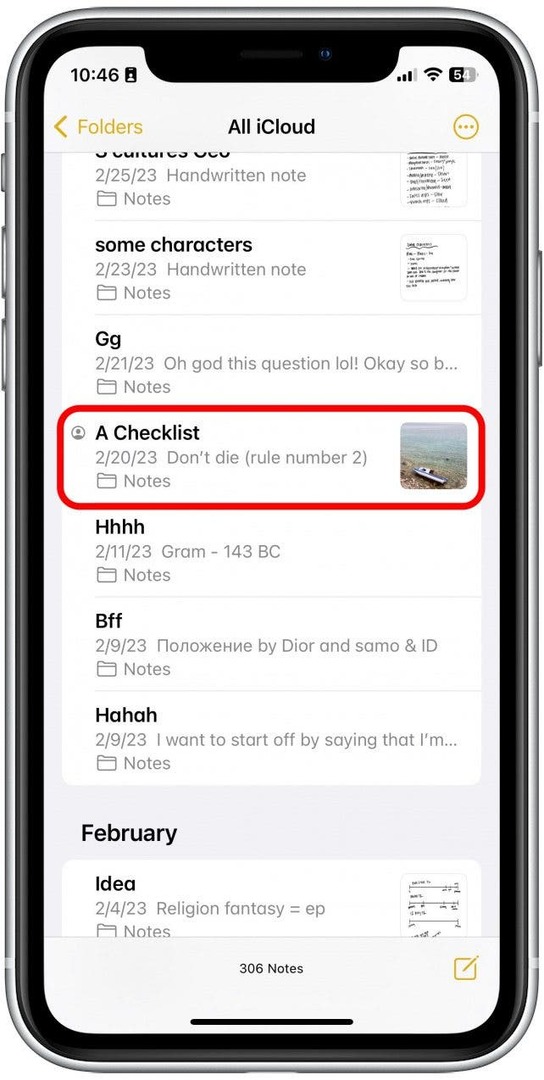
- Druk op Pictogram Mensen toevoegen bovenaan de notitie.

- Tik vervolgens op Toon alle activiteit.
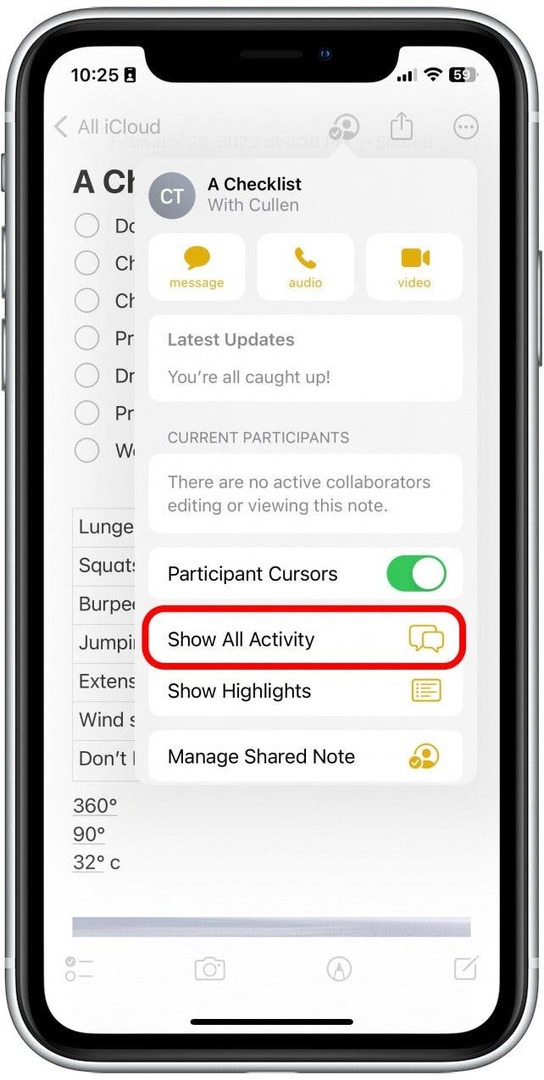
- Nu kunt u recente wijzigingen bekijken die door andere bijdragers zijn aangebracht.
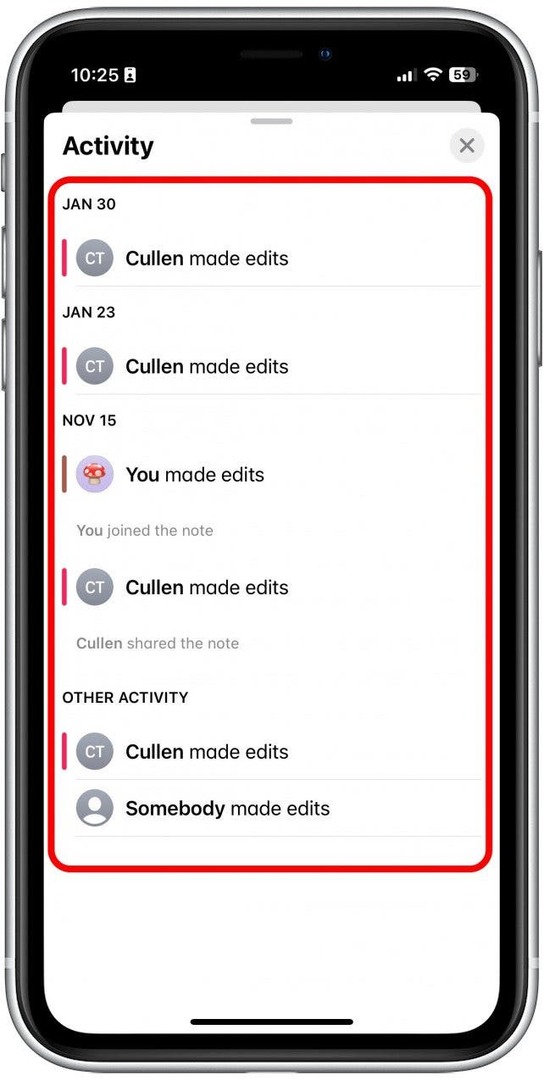
De weergave Activiteit staat los van de tekst zelf, dus u kunt de tekst niet tegelijkertijd zien, maar u kunt na verloop van tijd een beter gevoel van activiteit krijgen. Voor meer geheimen van de iPhone Notes-app, moet u zich aanmelden voor onze gratis Tip van de dag-nieuwsbrief.
Bekijk de geschiedenis van gedeelde notities met hoogtepunten
De tweede methode om de activiteit op een gedeelde notitie bij te houden, wordt Hoogtepunten genoemd, en hiermee kunt u bewerkingen zien en wanneer deze direct naast de tekst zelf hebben plaatsgevonden.
- Zien Hoogtepunten, veeg eenvoudig van links naar rechts terwijl u de notitie bekijkt.
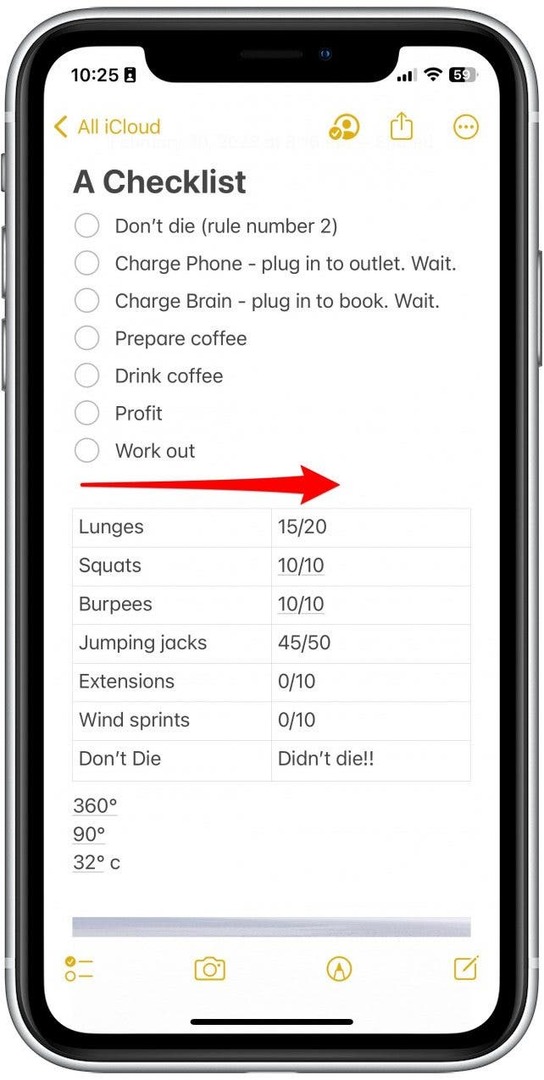
- U kunt Hoogtepunten ook openen door op te tikken Pictogram Mensen toevoegen bovenaan de notitie.

- Tik vervolgens op Hoogtepunten tonen.
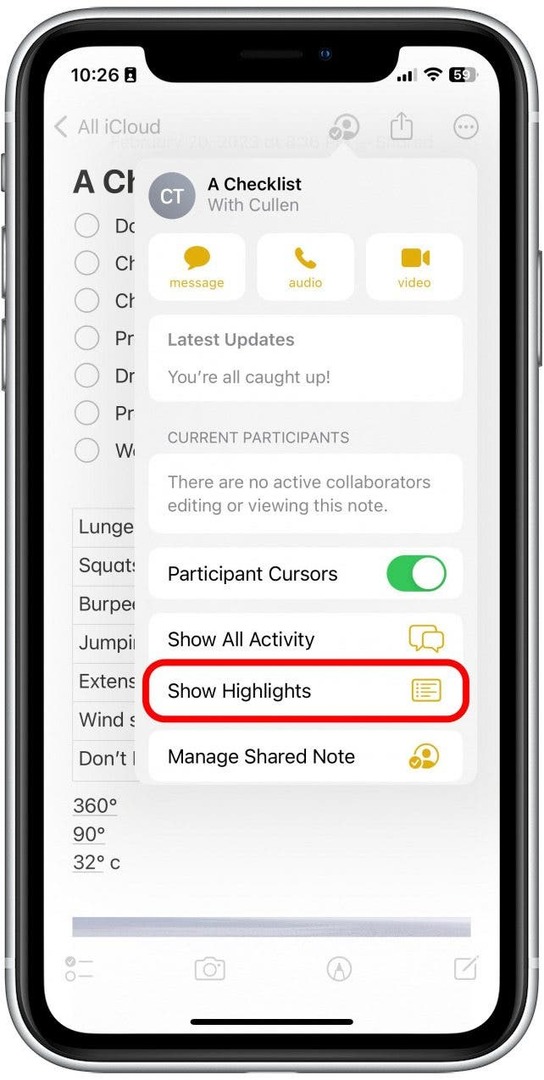
- Tik erop om meer informatie over elk hoogtepunt te krijgen.
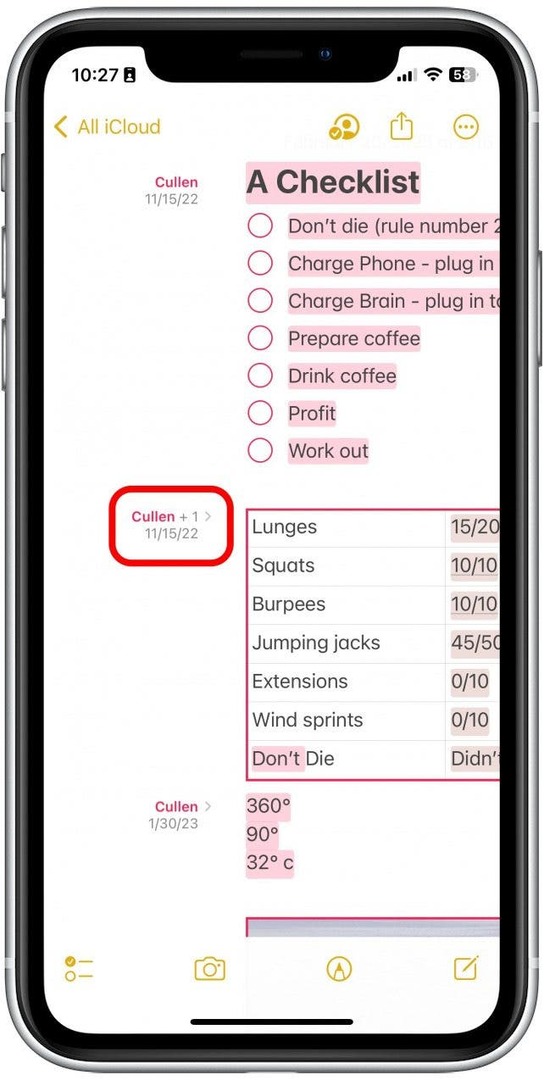
- U ziet meer gedetailleerde beschrijvingen van de bewerkingen die in die specifieke sectie zijn aangebracht. Tik ergens om eruit te komen.
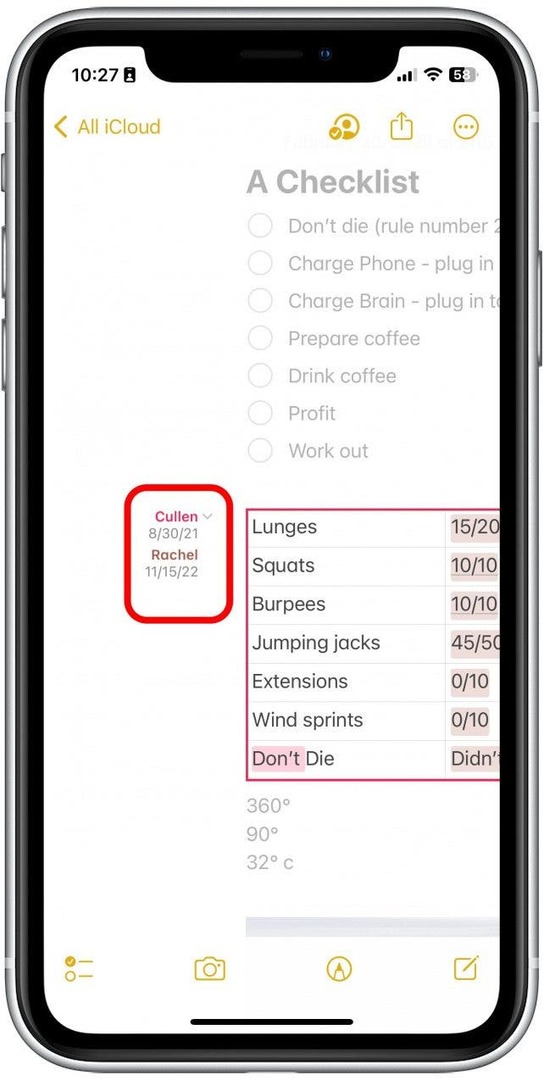
- Als u naar links veegt of teruggaat naar de knop Personen toevoegen, worden Hoogtepunten weer uitgeschakeld.
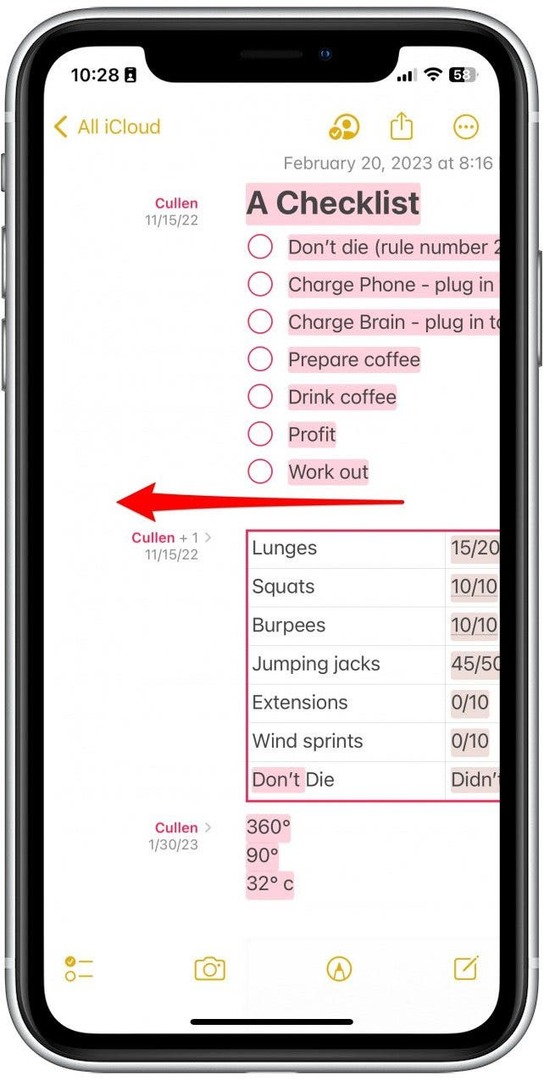
Nu kunt u eenvoudig de notitiegeschiedenis op uw iPhone bekijken!
Auteur Details

Auteur Details
Rhett Intriago is een gepassioneerd schrijver en Apple-liefhebber. Als hij geen iPhone Life-artikelen schrijft, brengt hij zijn vrije tijd het liefst door met gamen met vrienden, anime kijken met zijn vrouw of spelen met zijn drie katten.